来源:小编 更新:2025-05-04 02:43:23
用手机看
手机换新,数据转移攻略大揭秘!
亲爱的手机控们,是不是又到了换新手机的季节啦?新手机拿到手,是不是有点小激动呢?但是,旧手机里的照片、联系人、应用等等,可都是你的宝贝啊!别担心,今天就来给你支招,让你的数据轻松搬家,无缝衔接新手机生活!
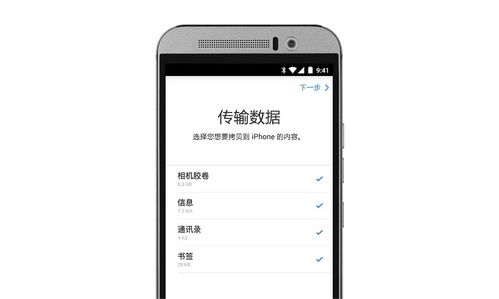
第一步:备份
打开你的旧手机,找到设置,然后是云和账户,再点击备份或备份和重置。确保“自动备份我的数据”选项是开启的。这样,你的联系人、照片、日历等数据就会自动备份到云端啦!
第二步:恢复
新手机拿到手,登录相同的Google账号,系统就会自动帮你同步数据啦!是不是超级方便?

第一步:开启功能
如果你的手机系统内置了数据迁移功能,那真是太棒了!打开设置,找到更多设置,然后是数据迁移或一键换机,开启这个功能。
第二步:连接手机
在新旧手机上分别设置好,确保它们连接到同一个Wi-Fi网络或蓝牙。按照手机提示完成数据迁移,通讯录、图片、视频、应用等数据都会被迁移到新手机上。
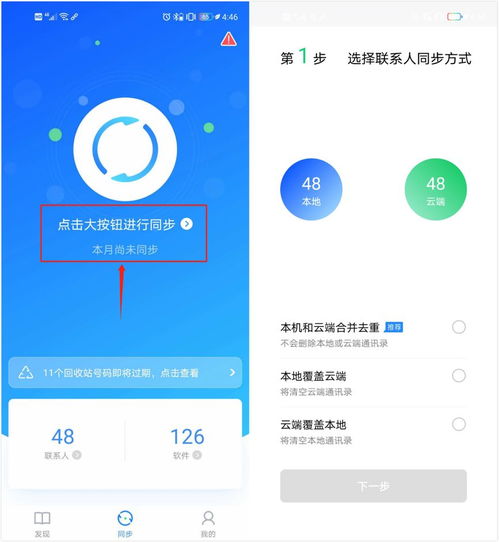
推荐应用:QQ同步助手、手机克隆大师、Helium
使用方法:
1. 在新旧手机上分别下载并安装相应的应用。
2. 按照应用提示进行操作,选择需要迁移的数据,如通讯录、短信、照片、应用等。
3. 开始迁移,等待数据传输完成。
第一步:准备工具
准备一根USB数据线和一台电脑。
第二步:连接手机
将旧手机和新手机分别通过数据线连接到电脑。
第三步:传输数据
在电脑上打开文件管理器,找到旧手机的数据,然后复制粘贴到新手机上。
推荐服务:Google Drive、OneDrive、Dropbox
使用方法:
1. 在旧手机上安装并登录云存储服务应用,将需要迁移的文件或文件夹上传至云端。
2. 在新手机上安装并登录相同的云存储服务应用,下载已上传的文件或文件夹。
安卓到iOS
1. 在新iPhone上,选择从安卓设备转移数据。
2. 安卓手机下载“转移到iOS”APP,输入代码,选择需要转移的数据,开始传输。
iOS到安卓
1. 在新安卓手机上,下载并安装“移动迁移”APP。
2. 在旧iPhone上,选择备份我的数据。
3. 在新安卓手机上,登录与旧iPhone相同的Google账号,选择恢复我的数据。
推荐APP:闪传精灵、手机克隆换机助手、360安全换机助手
使用方法:
1. 在新旧手机上分别下载并安装相应的APP。
2. 按照APP提示进行操作,选择需要迁移的数据,如通讯录、短信、照片、应用等。
3. 开始迁移,等待数据传输完成。
好了,亲爱的手机控们,以上就是手机数据转移的全方位攻略啦!希望这篇文章能帮助你轻松完成数据搬家,享受新手机带来的便捷生活!